Fotoğrafları Dizüstü Bilgisayardan iPhone / iPad'e Nasıl Aktarırım?
 Yazar: Lisa Ou / 17 Mart 2021 09:00
Yazar: Lisa Ou / 17 Mart 2021 09:00 İnsanlar genellikle fotoğrafları iPhone'dan bilgisayara aktarma düzenli yedekleme için. Böylece istedikleri zaman dizüstü bilgisayardan iPhone / iPad'e geri yükleyebilirler. Bu makale, fotoğrafların dizüstü bilgisayardan iPhone / iPad'e nasıl aktarılacağı hakkında bir şeyler anlatacağım.
Fotoğrafları iPhone'dan dizüstü bilgisayara üç ay önce indirdim. Bu fotoğrafları şimdi iPad'ime kaydetmek istiyorum, çünkü arkadaşlarıma göstermek istiyorum. Herkes bana dizüstü bilgisayardan iPad'e nasıl fotoğraf aktarılacağını söyleyebilir? Lütfen olabildiğince fazla ayrıntı verin. Şimdiden teşekkürler!

iPhone/iPad kullanıcılarının bir kısmı, resimleri iTunes veya iCloud ile iPhone/iPad'lerine kopyalamayı tercih ediyor. Diğerleri fotoğrafları Apple'ın yolu olmadan üçüncü taraf araçlarla taşımayı tercih ederken, bu programların kullanımı iTunes veya iCloud'dan daha kolaydır.
Fotoğrafları dizüstü bilgisayardan iPad ve iPhone'a aktarmanın gösterileri aynı. İTunes, iCloud veya iTunes ile fotoğrafları iPad / iPhone'a aktarmayı seçebilirsiniz. İOS için FoneTrans.

Rehber Listesi
1. Dizüstü bilgisayardan fotoğrafları iPad ile iPhone / iPhone'a aktarın
İTunes ile iPhone verilerini her zaman yöneten insanlar için çok kolay. İPhone verilerini her zaman yönetiyorlarsa, onlar için çok kolay. Lütfen verileri iTunes ile senkronize etmenin iPhone / iPad'inizde bulunan mevcut dosyaları sileceğini unutmayın. Onları kaydedebilirsin kamera Rulo sadece 1. yöntemi seçerseniz. Nasıl çalıştığına dönelim. Nasıl çalıştığına dönelim.
1. AdımİTunes'un en son sürümünü indirin ve iPhone / iPad'inizi USB kablosuyla dizüstü bilgisayarınıza bağlayın, ardından sekme Güven iPhone / iPad'inizde iPhone / iPad'inizi dizüstü bilgisayarınıza ilk kez bağlarsanız.
2. AdımCihaz simgesine tıklayın, ardından verilerinizi arayüzde görebilirsiniz.
3. AdımTıkla Fotoğraflar sol bölmeden seçin.
Lütfen kapattığınızdan emin olun. iCloud Fotoğraf Arşivi iPhone / iPad'inizde tıklamadan önce adımları izleyerek Fotoğraflar sekmesi, ayar>iCloud>iCloud Fotoğraf Arşivi.
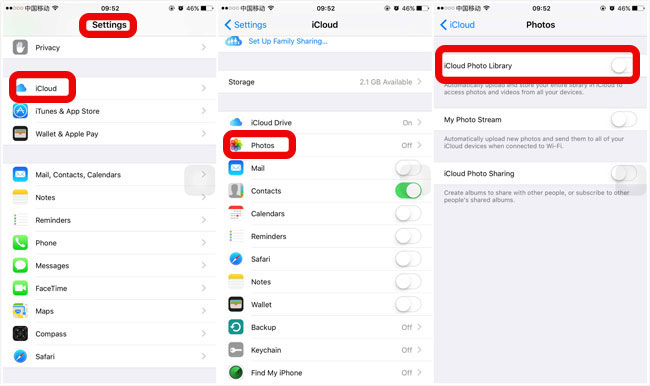
4. AdımYanındaki kutuyu işaretleyin Senkronizasyon Resimleri.
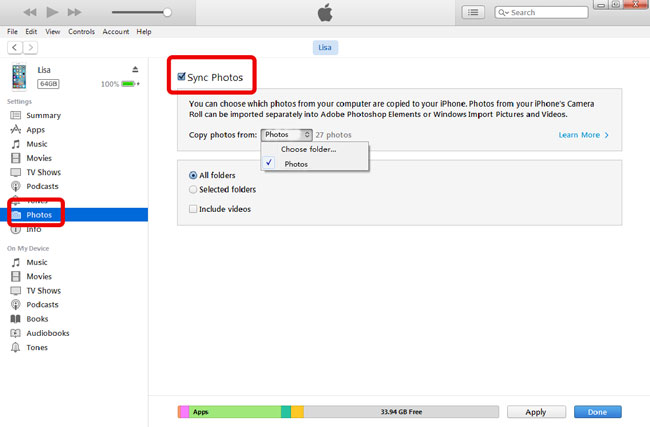
5. Adımseç Dosya Seç itibaren Fotoğrafları kopyala.
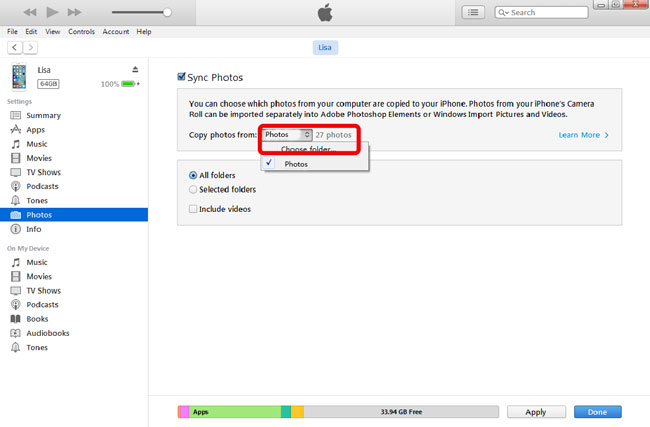
İPhone / iPad'inize birden fazla dosya eklemek istiyorsanız, lütfen bu adımdan önce seçtiğiniz tüm fotoğrafları yerel bir klasöre kaydedin.
6. AdımiPad/iPhone'a kaydetmek istediğiniz fotoğrafları seçin ve ardından Açılış.
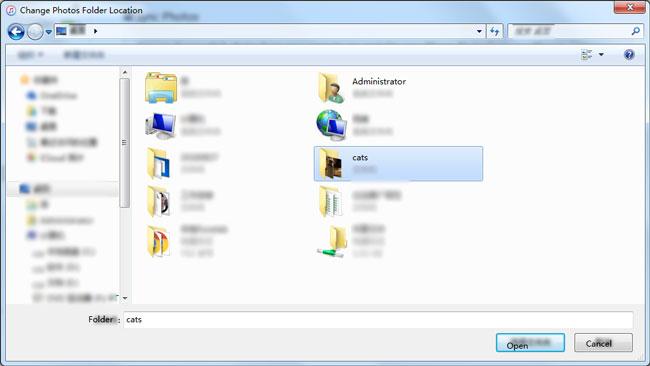
Basılı tutabilirsiniz Ctrl anahtarı (Mac için Komuta tuşuna basın ve birden fazla dosya seçmek istiyorsanız fotoğraflarınızı seçin.
7. AdımTıkla Tamam.
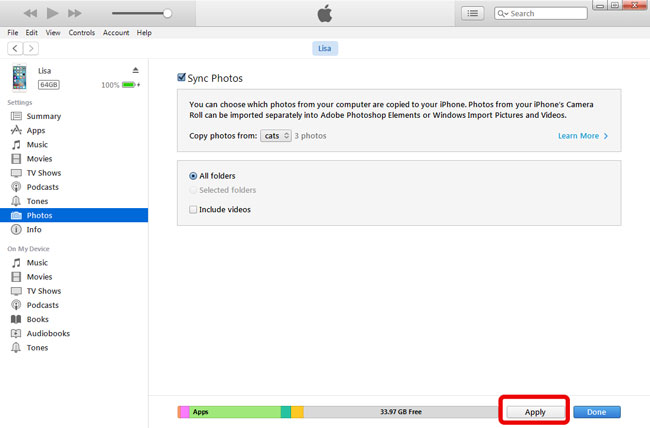
Senkronizasyon, fotoğraflarınızın boyutuna göre dakikalar alır.
Yöntem 2: iCloud tarafından dizüstü bilgisayardan iPad / iPhone'a fotoğraf kopyalayın
İPad / iPhone verilerini yönetmek için ücretsiz bir araç olan iCloud, birkaç tıklamayla fotoğrafları taşımanıza olanak tanıyan her zaman iyi bir seçimdir. Aşağıda, iCloud tarafından dizüstü bilgisayardan iPhone'a nasıl fotoğraf aktarılacağına dair adım adım adım bir eğitim verilmektedir.
1. AdımAç iCloud Fotoğraf Arşivi iPhone / iPad'inizde aşağıdaki adımları izleyerek.
Musluk Stetting> iCloud> iCloud Fotoğraf Arşivi.
2. AdımAirdrop formunu doldurun : icloud.com ve Apple ID'nizi kutulara giriş yapın.
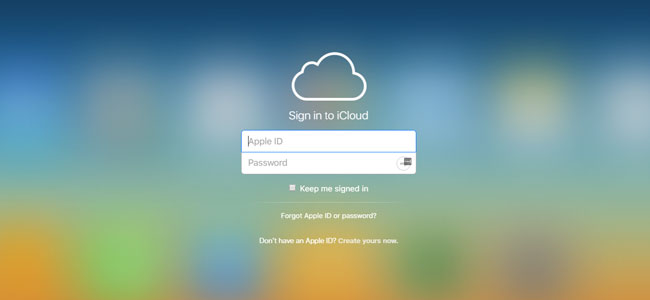
3. AdımTıkla Fotoğraflar simgesi.
Tıklayabilirsiniz Albümler Fotoğrafların kaydedilmesini istediğiniz albümü seçmek için pencerenin üst kısmında. Aksi takdirde kaydedilecekler kamera Rulo varsayılan olarak.
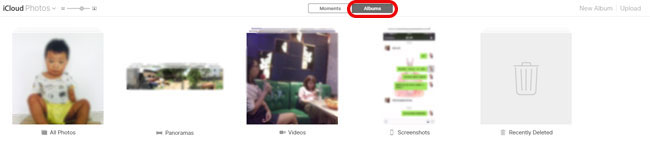
4. AdımTıkla Foto Yükle sağ üst köşedeki düğmesine basın.
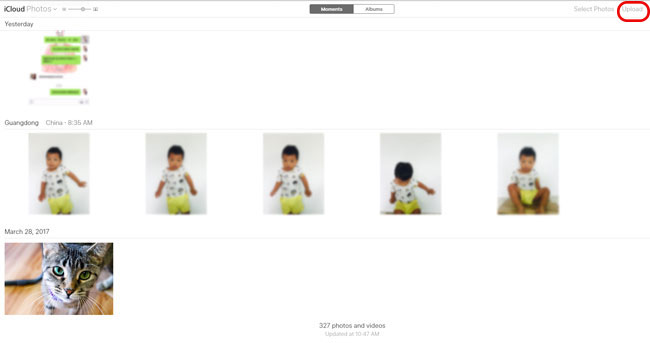
5. AdımFotoğrafları, kaydettiğiniz yerel klasörden seçin.
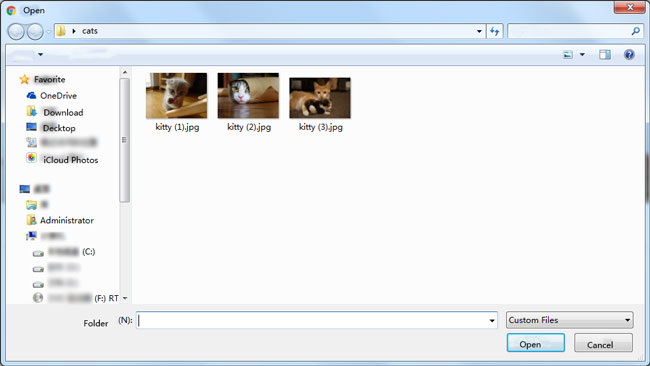
6. AdımTıkla Açılış.
Fotoğraflarınızı iPhone / iPad'inizde birkaç dakika içinde kontrol edebilirsiniz.
Yöntem 3: iOS için FoneTrans üzerinden dizüstü bilgisayardan iPad / iPhone'a fotoğraf içe aktarma
İTunes veya iCloud, fotoğrafları iPad / iPhone'a kopyalamanın yaygın bir yolu olsa da, iPad / iPhone kullanıcılarının bazıları bunu üçüncü taraf bir araçla yapmayı tercih eder. Fotoğrafları iPad / iPhone'a aktarmak için farklı yazılımları karşılaştırdıktan sonra, fotoğraflarınızı dizüstü bilgisayardan iPad / iPhone'a göndermeniz için profesyonel bir program olan ione için FoneTrans'ı öneririz. Lütfen FoneTrans'ın sizin için neler yapabileceğini kontrol edin.
- Cihaz verilerinizi yönetirken cihazınızdaki mevcut fotoğrafların silinmeyeceğinden emin olun.
- Kişisel bilgilerinizi, dosyaları değiştirirken risk altındaki verilerden uzak tutun.
- Yazılımın hem Windows hem de Mac sürümleri uygundur.
- Farklı cihazlar arasındaki tüm verileri kolayca yönetin. Gibi iPhone’dan Gmail’e kişi gönderme, metin mesajlarını iPhone’dan bilgisayara kaydetme...
1. Adımİone için FoneTrans'ı indirin ve yükleme tamamlandıktan sonra yükleyin.
İOS için FoneTrans ile verilerinizi iPhone'dan bilgisayara aktarma özgürlüğünün tadını çıkaracaksınız. İPhone metin mesajlarını yalnızca bilgisayara aktaramazsınız, aynı zamanda fotoğraflar, videolar ve kişiler kolayca PC'ye taşınabilir.
- Fotoğrafları, videoları, kişileri, WhatsApp ve daha fazla veriyi kolaylıkla aktarın.
- Aktarmadan önce verileri önizleyin.
- iPhone, iPad ve iPod touch mevcuttur.
2. AdımProgramı dizüstü bilgisayarınızda başlatın. Lütfen iTunes’tan dizüstü bilgisayardan çıkın ve en son sürüm olup olmadığını kontrol edin.
3. AdımİPhone / iPad'inizi USB kablosuyla takın ve dizüstü bilgisayarınıza bağlayın.
4. Adımçıkıntı Güven iPhone / iPad ekranınızda.
5. AdımFotoğraflar'ı tıklayın.
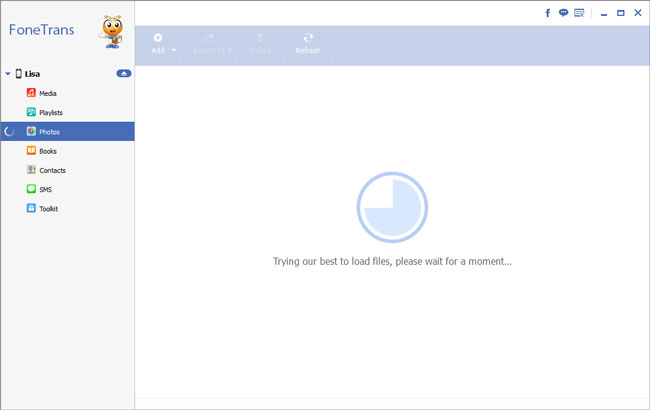
6. AdımFotoğrafların gönderilmesini istediğiniz albümü seçin.
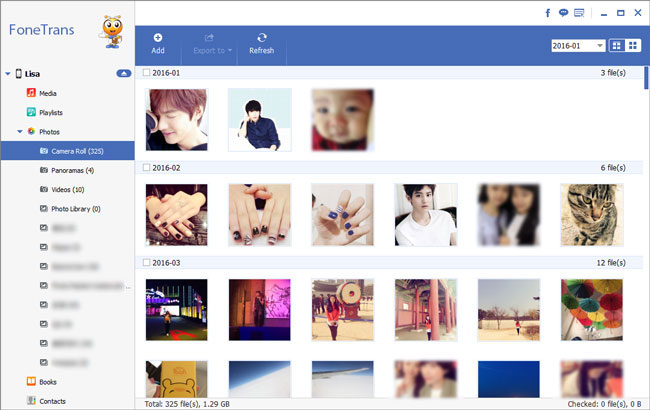
7. AdımTıkla Ekle FoneTrans program penceresinin üstündeki buton.
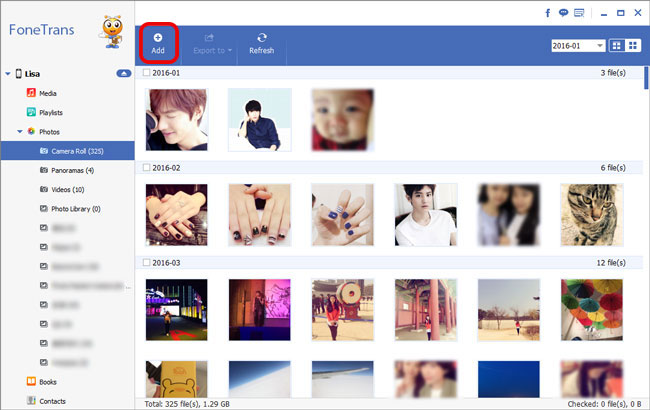
8. AdımİPad / iPhone'a kaydetmek istediğiniz fotoğrafları seçin.
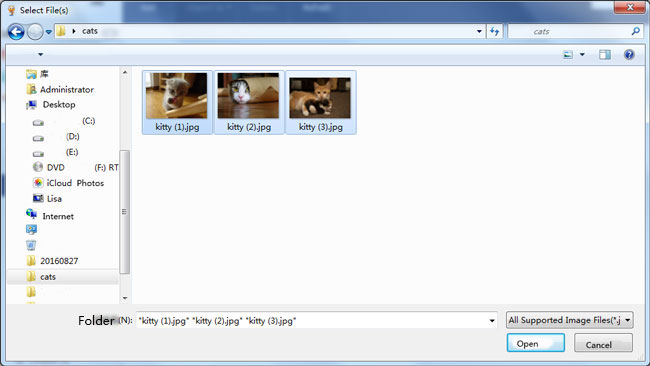
9. AdımTıkla Açılış.
İOS için FoneTrans ile verilerinizi iPhone'dan bilgisayara aktarma özgürlüğünün tadını çıkaracaksınız. İPhone metin mesajlarını yalnızca bilgisayara aktaramazsınız, aynı zamanda fotoğraflar, videolar ve kişiler kolayca PC'ye taşınabilir.
- Fotoğrafları, videoları, kişileri, WhatsApp ve daha fazla veriyi kolaylıkla aktarın.
- Aktarmadan önce verileri önizleyin.
- iPhone, iPad ve iPod touch mevcuttur.
